2023-07-11 178
在使用word进行编辑的时候,可能有的朋友遇到了加入的图片无法全部显示这种情况,该怎么呢?接下来小编就为大家带来了word图片无法全部显示的解决办法哦,遇到相同情况的朋友可以来参考参考哦。
1、首先新建一个word文档,然后插入图片,此时会发现插入的图片仅显示一小部分。

2、然后将光标位置置于图片的末尾,并右击鼠标,进入“段落”选项。
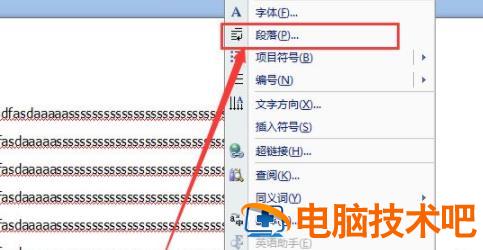
3、然后需要切换到“缩进与间距”选项卡中。
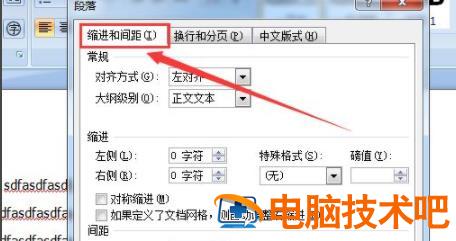
4、在该选项卡中,将“行距”设置为“单倍行距”,点击保存并退出。
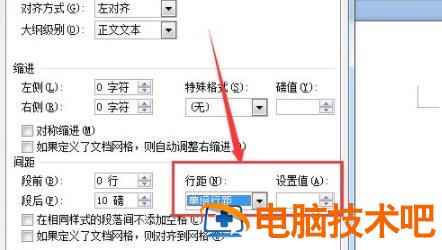
5、此时在进入word查看显示不全的图片,可以发现已经可以显示完全了。

以上就是小编带来的word图片无法全部显示的解决办法,希望对大家有用哦。
原文链接:https://www.000nw.com/15328.html
=========================================
https://www.000nw.com/ 为 “电脑技术吧” 唯一官方服务平台,请勿相信其他任何渠道。
电脑技术 2023-07-23
系统教程 2023-07-23
应用技巧 2023-07-23
系统教程 2023-07-23
软件办公 2023-07-11
软件办公 2023-07-11
软件办公 2023-07-12
软件办公 2023-07-12
软件办公 2023-07-12
系统教程 2023-07-23
扫码二维码
获取最新动态
